Si vous souhaitez imprimer des étiquettes pour un groupe de produits, mais préférez ne pas entrer dans chaque article individuel pour ce faire, vous pouvez utiliser un assistant pour vous aider à accomplir cette tâche.
1) Dans le Back Office Cloud POS , cliquez sur l'icône du menu de navigation :

2) Dans la section Create & Manage Items (Créer et gérer des éléments) , cliquez sur Wizards & SIM Wizards (Assistants & Assistants SIM) :
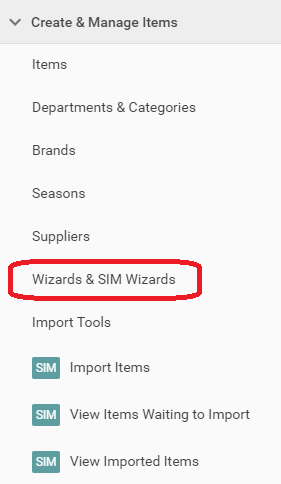
3) Sur l'écran principal des assistants, sélectionnez l' assistant d'étiquettes de codes-barres. Sélectionnez un magasin , puis cliquez sur le bouton Search & Select Items (Rechercher et sélectionner des articles) comme ci-dessous :

Cela vous amènera à l'écran où vous pourrez utiliser les filtres pour sélectionner les articles pour lesquels vous souhaitez imprimer des étiquettes :
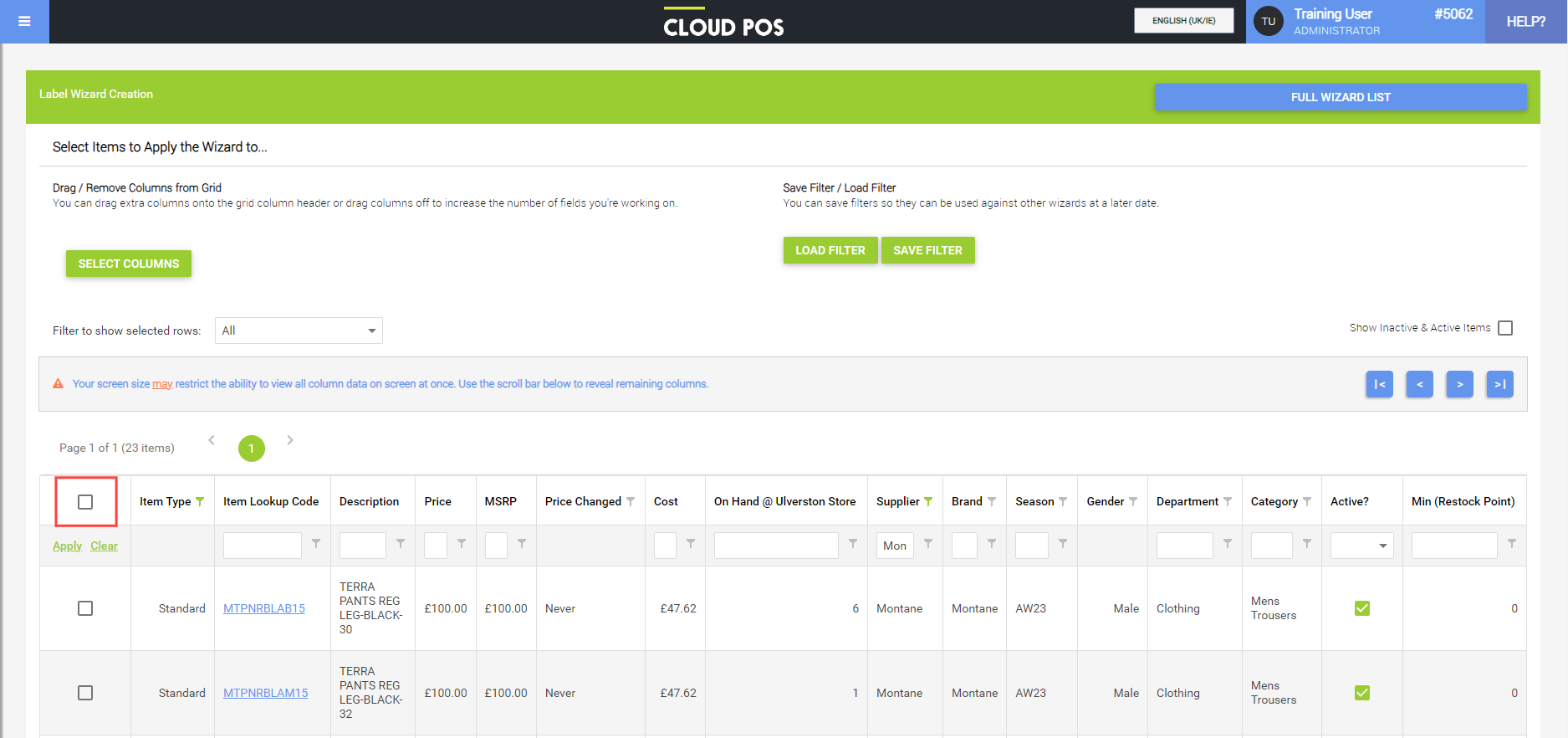
4) Utilisez les filtres pour trouver les éléments dont vous avez besoin, puis cochez la case en surbrillance dans la capture d'écran pour sélectionner tous les éléments. (Veuillez noter que seuls les éléments actifs s'afficheront dans la grille par défaut, mais vous pouvez afficher les éléments inactifs en utilisant la case à cocher au-dessus de la grille.)
Vous pouvez également cocher manuellement la case à côté de chaque ligne si vous ne souhaitez pas ajouter tous les éléments renvoyés dans le filtre. Si vous utilisez cette option, vous pouvez filtrer l'écran de recherche uniquement pour afficher les éléments qui ont été sélectionnés, afin que les éléments puissent être vérifiés avant l'impression :
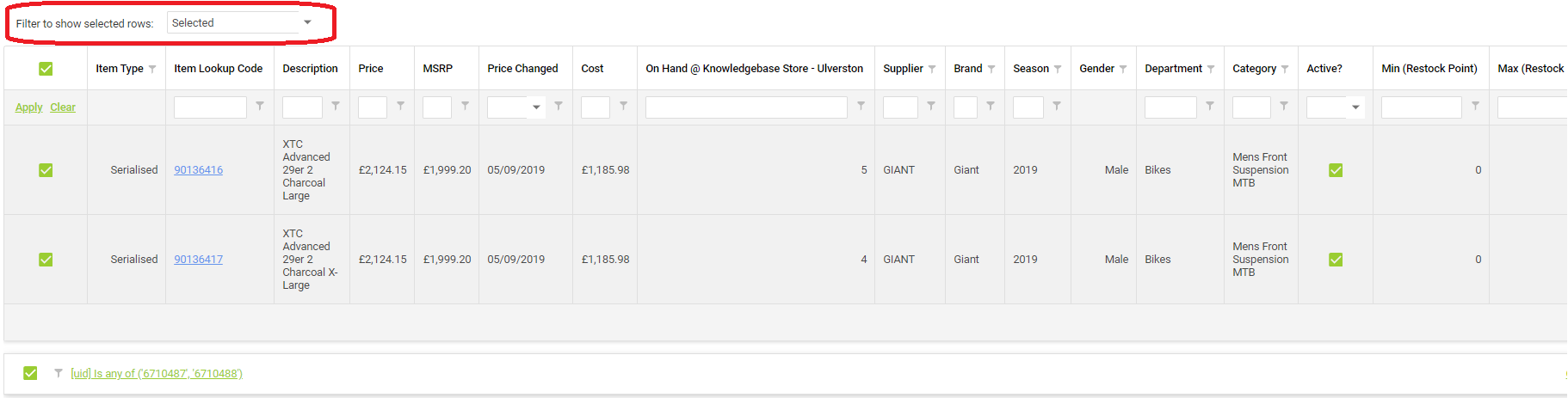
5) Une fois que vous avez vérifié les éléments sélectionnés, faites défiler vers le bas de la page et sélectionnez l'imprimante d'étiquettes à partir de laquelle vous souhaitez imprimer. Ici, vous pouvez choisir si vous souhaitez imprimer des étiquettes pour couvrir le stock disponible ou une quantité fixe. Faites votre sélection puis cliquez sur le bouton Print Labels (Imprimer les étiquettes) :
Quantités maximales d'impression d'étiquettes :
Attention, l'assistant d'étiquettes n'imprimera que jusqu'à 100 étiquettes par article, même si la quantité en stock ou la quantité demandée est supérieure à 100. Pour imprimer plus de 100 étiquettes pour un seul article, plusieurs impressions seront nécessaires.
